
RHEL 6のインストールが完了したら、ポスト構成を行う必要があります。手順に従って構成します。
これがウェルカムウィンドウです。続行するには[進む]をクリックしてください。
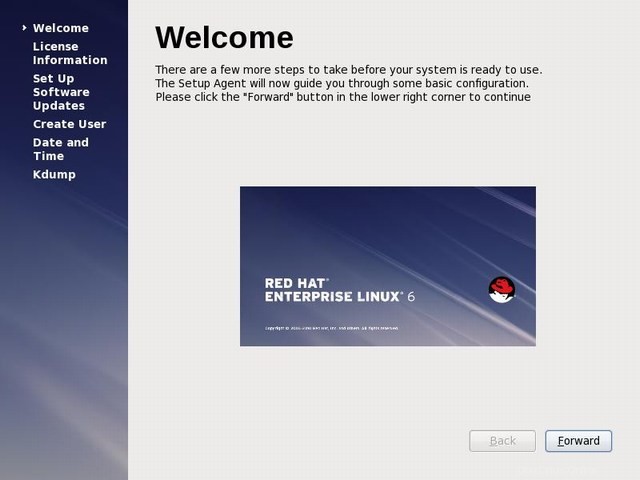
はい、使用許諾契約に同意しますを選択したら、使用許諾契約をクリックしてください。 。
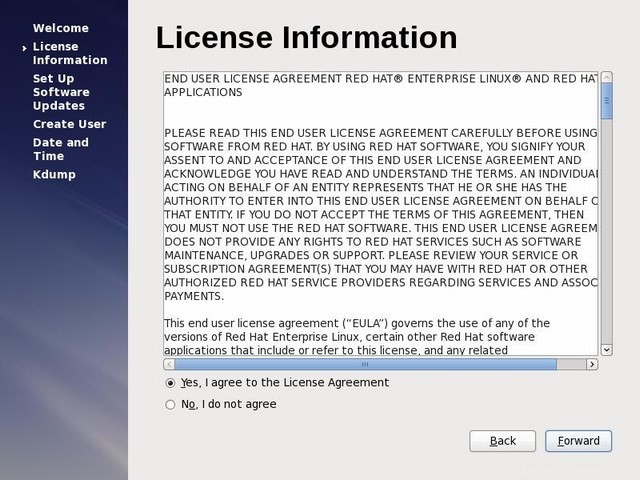
[ソフトウェアアップデートの設定]をクリックします。
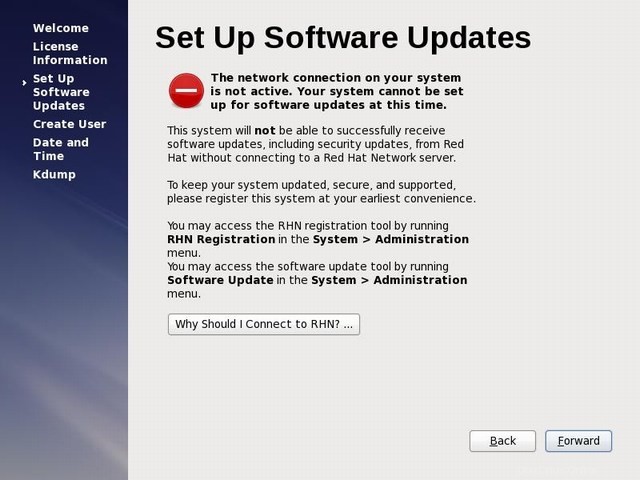
[更新の設定を終了]をクリックします。
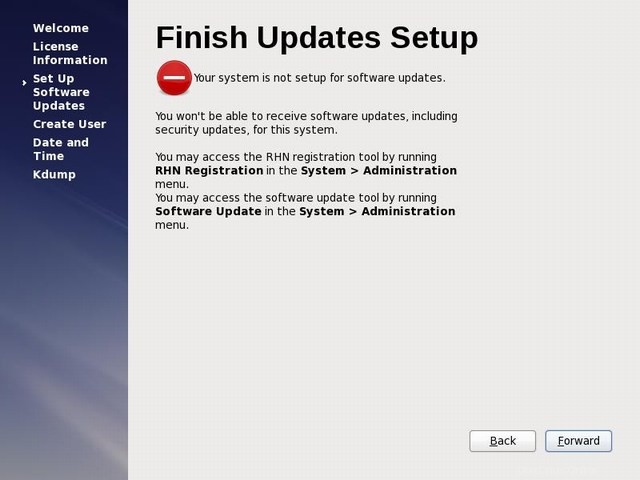
パスワードを使用してユーザー名を作成し、[進む]をクリックして続行します。
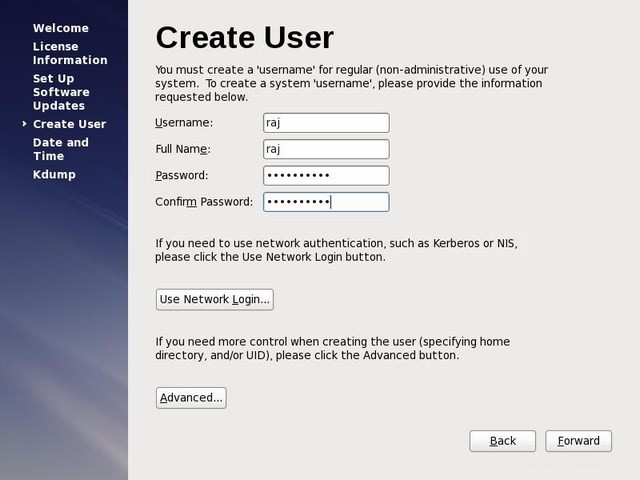
[日付と時刻]ウィンドウで進むをクリックします。
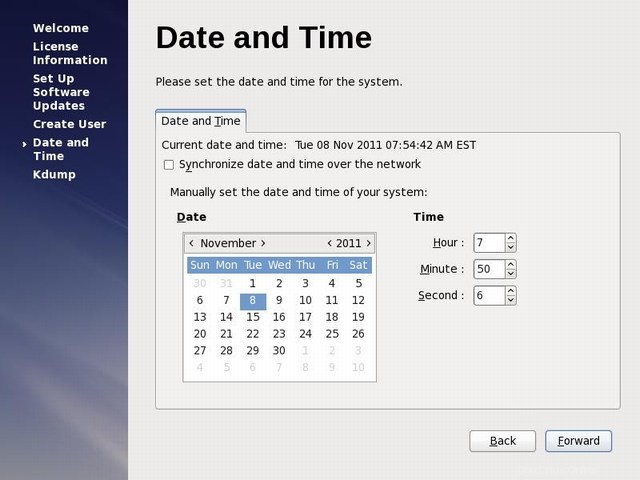
Kdumpウィンドウで[完了]をクリックします。
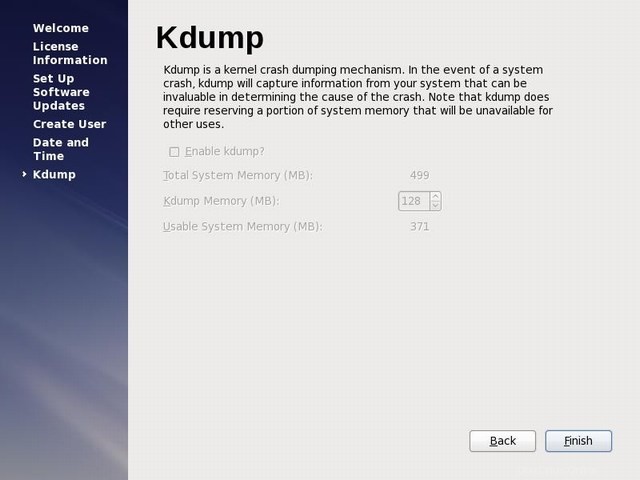
上記の手順が完了したら。すでに作成したユーザー名のログイン画面が表示されます。
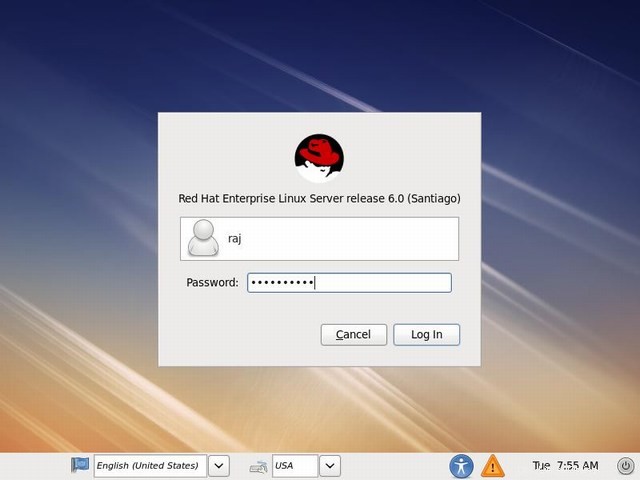
ログインするとデスクトップが表示されます。
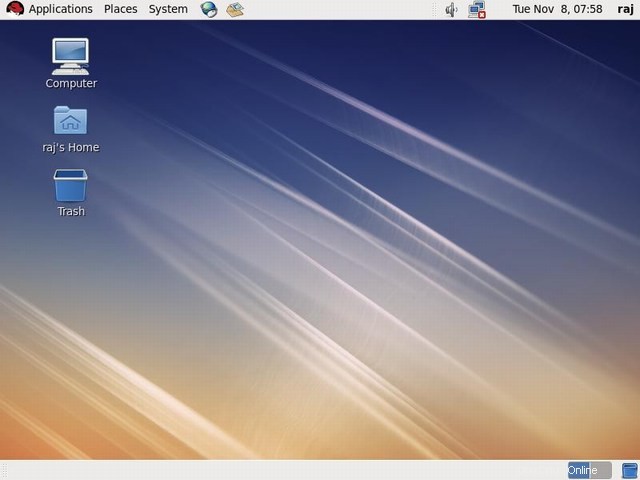
検索用語:
LinuxのインストールCentOSのインストール、RHELのインストール、CentOSグラフィカルモードのインストール、RHELのグラフィカルモードでのインストール、Linuxのグラフィカルモードでのインストール、Redhat Linuxグラフィカルモードのセットアップ、Linuxグラフィカルモードのセットアップ、CentOSグラフィカルモードのセットアップ、グラフィカルモードのインストールLinux、グラフィカルモードのインストールCentOS 、グラフィカルモードインストールRHEL、グラフィカルインストールLinux、グラフィカルインストールCentOS、グラフィカルインストールRedhat Linux